Similar presentations:
Растровая графика – рисование в Paint
1. Растровая графика – рисование в Paint
Работа с основными графическими примитивами в PaintДидактические материалы для работы в графическом
редакторе
Задания для тренировки
Paint
2.
На этом уроке Вы познакомитесь с одной из самых простыхпрограмм для рисования — Microsoft Paint.
Paint - это программа, поставляемая в комплекте с оболочкой
Windows и предназначенная для создания и редактирования на
экране изображений (картинок). Графический редактор Paint
используется для работы с точечными рисунками формата *.jpg,
*.gif или *.bmp. Эта программа находится в главном меню
операционной системы Windows, для ее запуска необходимо
выполнить команду Пуск/Программы/Стандартные/Paint.
Графический редактор Paint одновременно может работать только
с одним документом, поэтому окно документа является частью
окна программы.
Paint
3.
Графическиередакторы
предоставляют
право
выбора
инструментов для создания и редактирования графических
изображений, объединяя их в панели инструментов. На
рисунке представлены панели инструментов двух растровых
графических редакторов (Paint и Adobe Photoshop) и
векторного (Corel Draw). Удивительно, но все редакторы
имеют много общего, несмотря на различия уровня, типа и
назначения.
Paint
4.
Теперьрассмотрим
программы Paint.
подробнее
панель
инструментов
Графический редактор PAINT
Тип действий инструментов ясен из их названия. Но для
удобства приводится следующая таблица:
Paint
5.
Действие инструментовИнструмент
Действие
Инструмент +
клавиша Shift
Выделение
Выделяет прямоугольную или многоугольную область.
Не изменяется
Ластик
Рисует фоновым цветом
Не изменяется
Заливка
Заполняет замкнутую область цветом
Не изменяется
Пипетка
Делает активным цвет на который нажимали
Не изменяется
Лупа
Увеличивает рабочую область 2, 6 и 8 кратно
Не изменяется
Карандаш
Рисует линию толщиной 1 пиксель
Рисует под углом 0,
45 и 90 градусов
Кисть
Распылитель
Текст
Рисует линию выборочной толщины. Толщина выбирается в
области под панелью инструментов
Рисует мелкие точки. Размер и диаметр распылителя можно
изменять
Пишет на холсте. Доступны опции по изменению шрифта в
панели атрибутов текста
Не изменяется
Не изменяется
Не изменяется
Прямая линия
Рисует прямую линию. Задается толщина линии
Не изменяется
Кривая линия
Рисует прямую линию. Задается толщина линии
Не изменяется
Прямоугольник
Рисует прямоугольник. Возможны варианты: контур, контур с
заполнением и только заполнение
Рисует квадрат
Полигон
Рисует ломаную фигуру. Те же варианты, что и с
прямоугольником
Овал
Рисует овал. Те же опции
Скругленный
прямоугольник
Рисует прямоугольник с округленными краями
Paint
Линии рисуются под
углом 45, 90 и 0
градусов
Рисует круг
Рисует округленный
квадрат
6.
Рассмотрим подробнее инструменты:Выделение .У этого инструмента есть 2 режима работы.
Первый верхний режим выделяет область, не учитывая
прозрачность цвета. Второй режим учитывает прозрачность
выделяемой области, т.е. при втором варианте не будут
выделятся все пиксели, имеющие цвет такой же, как у левого
верхнего пикселя выделенной области. Поэкспериментируйте
с этим инструментом. В режиме работы с текстом тоже есть
подобное свойство. При первом верхнем варианте под текстом
как бы будет белый прямоугольник.
Paint
7.
Прямоугольник,Полигон,
Овал
и
Скругленный прямоугольник: эти инструменты
имеют опции по изменению типа рисования . Эти
опции
включают
рисование
соответственно
контура, контура с заливкой и одной заливки.
Поэкспериментируйте!
Теперь
рассмотрим
назначение
выпадающих меню программы.
команд
в
Ученику. Запустите программу Paint. Читая
названия команд и пояснения к ним, выполняйте
эти команды в программе Paint, проверяя их
действие на практике.
Итак первая команда — Файл.
Paint
8.
Создать - создать новый рисунок.Открыть - открыть сохраненный
рисунок.Сохранить - сохранить
рисунок.Сохранить как - сохранить рисунок в
новом файле.-----------------------------------------------Предварительный просмотр предварительный просмотр перед
печатью.Макет страницы - установки по
типу печати.Печать - печатать рисунок на
принтере.-----------------------------------------------Отправить - отправить рисунок по
электронной почте-----------------------------------------------Замостить рабочий стол Windows сделать текущий рисунок фоном для рабочего
стола.В центр рабочего стола Windows тоже, но рисунок не растягивается и
находится по центру стола.-----------------------------------------------Последние открываемые
рисунки-----------------------------------------------Выход - ну тут и так все понятно...-----------------------------------------------
Paint
9.
Надо заметить, что рядом с названиями вкладок часто пишетсякакая-либо комбинация клавиш. Нажатие этой комбинации
идентично заданию последовательности команд. Поэтому следует
использовать эти комбинации для ускорения работы. Ведь
гораздо быстрее нажать Ctrl+S, чем задать две команды
Файл Сохранить. Конечно, эти комбинации клавиш и их
Отменить - отмена последнего
назначение необходимо запомнить.
действия.
Повторить - повторить отмененное
действие.-----------------------------------------------Вырезать - вырезать в буфер обмена
выделенный фрагмент рисунка.Копировать
- копировать в буфер обмена выделенный
фрагмент рисунка.Вставить - вставить из
буфера фрагмент рисунка.Очистить
выделение - удаляет выделенную
область.Выделить все - выделяет весь
рисунок.------------------------------------------------Копировать в файл - сохранить
выделенную область в новый фаил.Вставить
из файла - добавить на рабочее поле
Paint
рисунок,
хранящийся в виде графического
файла..
10.
Далее в строке меню находится команда Вид.Набор инструментов - показывает/скрывает панель
инструментов.Палитра - показывает/скрывает панель палитры.Строка
состояния - показывает/скрывает строку состояния.Панель атрибутов
текста - показывает/скрывает панель атрибутов текста.
Активна только при наборе текста.
Масштаб -Обычный, крупный,
другой - выбор масштаба
отображения рисунка. Показать сетку - на рисунке
будет видна сетка для более
точного рисования. Просмотреть рисунок Появление окна с реальным
изображением рисунка.
Paint
11.
Затем идет команда Рисунок Отразить/повернуть - открывает окно"Отразить/ повернуть". Применяется как к
рисунку, так и к выделенной
области.Растянуть/наклонить открывает окно "Растянуть /наклонить".
Применяется как к рисунку, так и к
выделенной области.Обратить цвета меняет все цвета выделенной области или
рисунка на противоположные.Атрибуты изменение атрибутов рисунка.Очистить очищает рисунок.Непрозрачный фон включает/выключает прозрачность фона.
Paint
12.
Остались еще 2 команды – Палитра и Справка. Вкоманде Палитра лишь один пункт — Изменить
палитру. Нажатие на него открывает окно, в котором
можно изменить цвета палитры. На вкладке Справка
можно получить подсказку по работе в программе Paint.
На этом обучение рисованию в Paint можно считать
законченным.
Paint
13.
Основные последовательности действий:1. Создание рисунка:
а)
выбрать необходимый инструмент и выделить (утопленная
кнопка);
б)
на рабочем поле щелкнуть мышью в нужном месте;
в)
не отпуская левую кнопку мыши, вытянуть фигуру до нужных
размеров.
2. Выбор палитры цветов:
а)
для выбора основного цвета, щелкнуть по нужному цвету левой
кнопкой мыши;
б)
для выбора фонового цвета, щелкнуть по нужному цвету правой
кнопкой мыши;
в)
при создании графического объекта левой кнопкой мыши,
объект
будет основного цвета, при работе с правой кнопкой мыши - фонового.
3. Управление графическими объектами:
Для управления отдельными объектами (изменить масштаб, повернуть и
т. д.) необходимо первоначально его выделить.
Paint
14.
Основные операции с выделенным фрагментом:1.Переместить - навести мышь внутрь фрагмента и, удерживая
левую
кнопку мыши, переместить мышь;
2.Скопировать - так же как переместить, но удерживая клавишу
Ctrl;
3.Получить шлейф - так же как переместить, но удерживая
клавишу
Shift; ;
4.Изменить размер - навести мышь на точку в углу фрагмента
или в
центре каждой стороны и перетащить;
5.Отразить/Повернуть;
6.Растянуть/Наклонить;
7.Обратить цвета;
8.Очистить.
Paint
15.
Рекомендации для работы с графическимредактором:
• для выбора основного цвета используется левая
кнопка мыши, а для
выбора фонового цвета правая;
• чтобы нарисовать горизонтальную или
вертикальную линию или линию с наклоном 45
градусов, нажать клавишу Shift и не отпускать ее
до тех пор, пока линия не будет завершена;
• чтобы отменить изменение, выбрать команду
Правка/Отменить.
Пользователю разрешается отменить три последних
изменения.
• текст можно вставить только в том случае, если
нажата кнопка «Надпись», в этом случае создавать рисунок
невозможно;
• текст можно вводить в рисунок только в
обычном режиме;
• при наличии разрывов в рисунке, при заливке
Paint
цветом будут заполнены другие области рисунка. Чтобы
16.
ЗаданиеИзобразите один из приведенных ниже рисунков
Нарисовать шахматную доску.
Выполнение.
1
Запустить графический редактор Paint.
Нарисовать первый квадрат, выбрав инструмент
Прямоугольник и удерживая клавишу Shift
2
Выделить нарисованный квадрат и
скопировать его командой
Правка Копирование. Вставить дубликат
справа от первого прямоугольника командой
Правка Вставить.
3
Выбрать инструмент Заливка и
закрасить область второго прямоугольника в
черный цвет.
4
Командой Правка Вставить
поместить еще один квадрат под первым и
закрасить его черным
5
Командой Правка Вставка вставить
четвертый квадрат так, чтобы дополнить рисунок
до квадрата. Получится фрагмент шахматной доски
6
Выделить весь нарисованный объект,
скопировать его и повторить столько раз, сколько
необходимо для получения целой шахматной доски
7
Подписать клетки.
Paint
17.
Работа с основными графическими примитивами вPaint:
Paint
18.
Работа с основными графическимипримитивами в Paint
Paint
19.
Paint20.
Задание 1.Груша. Дольки апельсина (лимона)
Лимон. Листочек
Paint
21.
Задание 2. Рисуем зонтикЧтобы нарисовать
необходимо:
зонтик,
1. Нарисовать большую
окружность.
2. Удалить ее нижнюю часть.
3. Нарисовать окружность
поменьше.
4. Скопировать три раза.
5. Удалить их нижние части.
6. Нарисовать ручку зонтика.
Paint
22.
Задание 3. Рисуем морковьPaint
23.
Задание 4. Рисуем яблокоЗадание 5. Божья коровка
Paint
24.
Задание 5. Вишня, ежевика, виноградPaint
25.
Дидактические материалы для работы в графическомредакторе
Задание 1. Рисуем и закрашиваем круги
1. Нарисуйте посередине экрана круг и закрасьте его.
Слева от него нарисуйте круг меньше, чем
закрашенный. Справа от закрашенного круга нарисуйте круг больше, чем закрашенный. Сколько
кругов нарисовано?
2. Нарисуйте по вертикали 4 разных по размеру круга.
Закрасьте самый маленький и самый большой круги.
3. Каких кругов и на сколько больше (закрашенных
или не закрашенных) ?
4. Сотрите ластиком половину любого закрашенного
круга и половину не закрашенного круга.
5. Сотрите все круги (очистка экрана).
Paint
26.
Задание 2.Какой месяц на рисунке возрастающий, а какой
убывающий? Как это проверить? Нарисуйте месяц
возрастающий и месяц убывающий. Как это сделать?
(Рисуем пересекающиеся окружности, а потом стираем
лишнее.)
Задание 3.
Нарисуйте 9 кругов по 3 в каждом ряду, закрасьте их все,
используя только три цвета так, чтобы в каждом ряду и в
каждой строке все цвета были разными. Возможный вариант
ответа:
Paint
27.
Задание 4.Выберите елку, которая вам понравилась, нарисуйте такую же.
Объясните, как вы ее рисовали.
Нарисуйте треугольник.
Скопируйте его
два
раза
и
сконструируйте елку. Сделайте лес из 8 елок. Сколько раз вы
кодировали?
Закрасьте некоторые (любую, каждую, не первую) елку.
Paint
28.
Задание 5. Нарисуйте цифры по образцу. Объясните, какрисовали.
Задание 6. Постройте башни.
Paint
29.
Задание 7. Выбери картинку и нарисуй такую же.Paint
30.
Задание 8. Нарисуйте рыбку. Разделите ее двумяотрезками так, чтобы получилось 4
четырехугольника. Симметрична ли получившаяся
у вас рыбка?
Помогите рыбке. Поместите ее в море.
Задание 9. Сделай грустную тучу
веселой.
Задание 10. Нарисуйте ракету.
Разделите ее двумя отрезками прямых
так, чтобы получилось четыре
четырехугольника. Закрасьте эти
четырехугольники разными цветами.
Paint
31.
Задание 11. Нарисуйте город треугольников. Объяснитеалгоритм рисования
Задание 12. Напишите слово «мама». Желательно
изменить толщину линии.
Задание 13. Придумайте картинку и составьте алгоритм
ее рисования.
Paint
32.
Задание 14. Нарисуйте четыре одинаковых домика ираскрасьте двумя цветами так, чтобы они все были
разными. Нарисуйте домик из круга, треугольника и
квадрата. Используя режим копирования, нарисуйте улицу
из 6 домиков. Сколько раз вы копировали? Закрасьте
любой из домиков одним цветом (по одному на каждой
стороне улицы в два цвета).
Задание 15. Нарисуйте предложенный орнамент (круг—
квадрат). Измените его так, чтобы чередование было
квадрат— круг. Объясните свои действия.
Paint
33.
Задание 16. Найдите закономерность и дорисуйтефигуры.
Задание 17. Прочитайте стихотворение и нарисуйте к
1)
Вместо
хвостика — крючок,
нему
картинку.
Вместо носа пятачок.
Пятачок дырявый,
А крючок вертлявый.
2)Ну-ка, кто из нас ответит:
Не огонь, а больно жжет,
Не фонарь, а ярко светит
И не пекарь, а печет.
3)У него четыре лапки,
Лапки — цап- царапки.
Пара чутких ушей.
Он — гроза для мышей.
Paint
34.
8)Я прихожу с подарками,4)Гнезда черные пусты,
Блещу огнями яркими,
Меньше сделались кусты,
Нарядная, забавная,
Ветер листья носит,
На Новый год я главная.
Осень, осень, осень...
9)Мы день не спим,
5)Дремлет солнце,
Мы ночь не спим,
Листья, словно птицы,
И день и ночь
Стаей закружились над
землей.
И, как листья,
кружится,
стая
Стучим, стучим.
птиц
Спорит с небом, потеряв
покой.
6)Листопад, листопад.
Листья желтые летят.
Желтый клен, желтый бук,
Желтый в небе солнца круг.
7)С хозяином дружит,
Дом сторожит,
Живет под крылечком,
А хвост колечком.
10)Свет с утра усталый,
День сырой и вялый,
Дождик косит, косит.
Наступила осень.
11)На селе костры — рябины гроздья
Занялись наперекор дождям,
По земле шагает осень-гостья
И разносит радость по домам.
Желтый двор, желтый дом,
Вся земля желта крутом.
Желтизна, желтизна,
Paint
Значит, осень — не весна.
35.
Задания для тренировкиВариант 1
Нарисуйте российский флаг, состоящий из трех прямоугольников одинакового размера, но разного цвета.
Отразите название страны, установив шрифт Courier.
Вариант 2
Нарисуйте мухомор и разместите рядом с ним текстовое
предупреждение о несъедобности этого гриба.
Вариант 3
Нарисуйте светофор и рядом с ним разместите плакат,
предупреждающий о том, как переходить улицу
(правильные геометрические фигуры получаются при
нажатой клавише {Shift}).
Вариант 4
Нарисуйте грузовик (при необходимости воспользуйтесь
ластиком).
Paint
36.
Вариант 5Нарисуйте "старый дедушкин будильник".
Вариант 6
Изобразите диск телефонного аппарата, разместите на нем
цифры.
Вариант 7
Нарисуйте
палитру
художника
(дощечку,
на
которой
смешивают краски, аналогичную пиктограмме графического
редактора Paint) и рядом с каждой краской подпишите ее цвет.
Вариант 8
Начертите план класса, в котором вы сейчас находитесь, и
подпишите, кто и где сидит.
Вариант 9
Изобразите все фишки домино, в которые входит тройка.
Вариант10
Схематично изобразите фасад дома, в котором вы живете, и
Paint
подпишите свое окно.
37.
Дополнительное упражнение:Изобразите радугу. Для первой линии используйте
инструмент "Дуга". Остальные получите методом
копировать - вставить и разместите со сдвигом
относительно предыдущей. Края радуги "поместите" в
облака (чтобы при заливке краска не проливалась).
Недостающие цвета получите при помощи команды
Редактирование цветов меню Параметры.
Paint



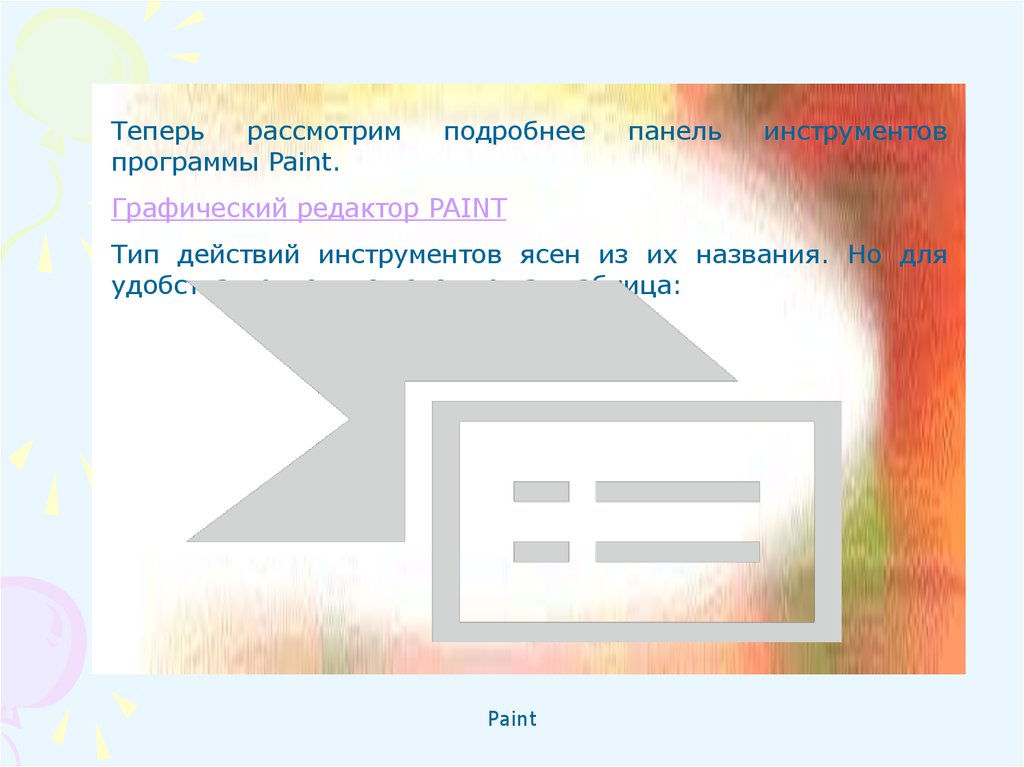
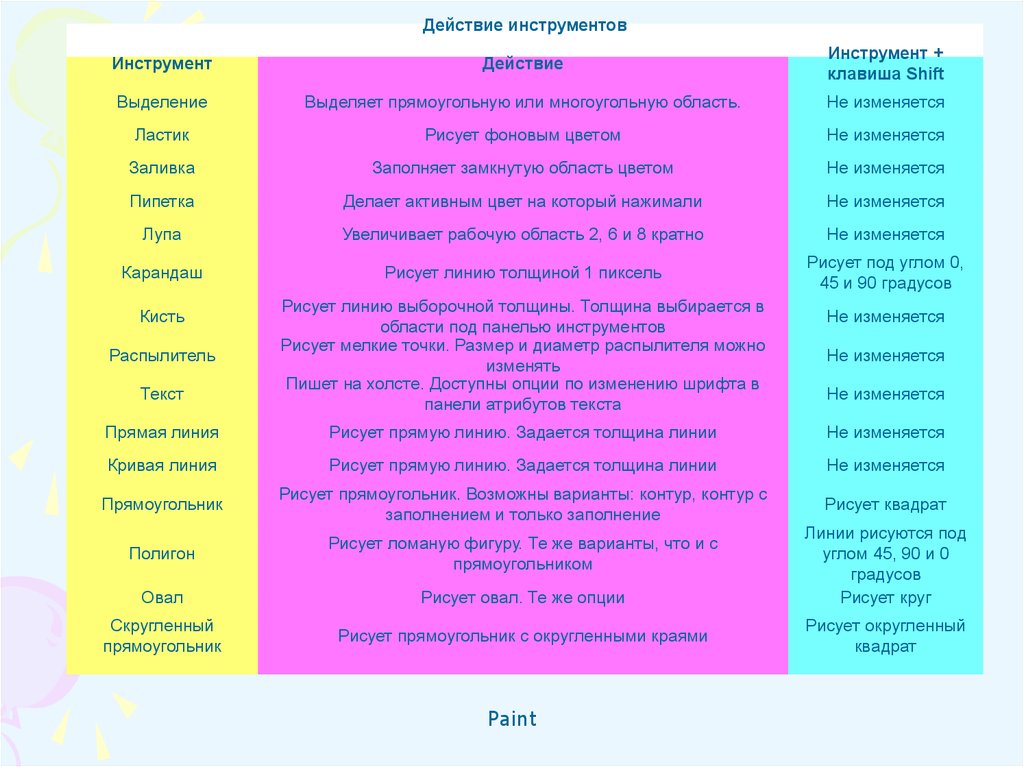

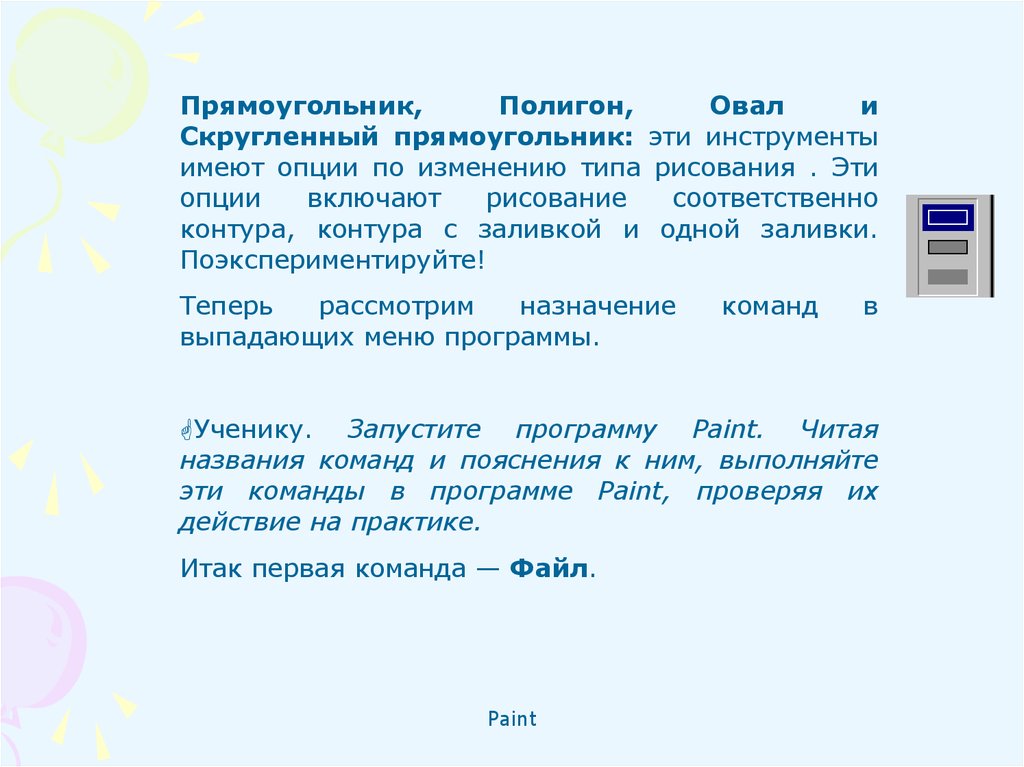

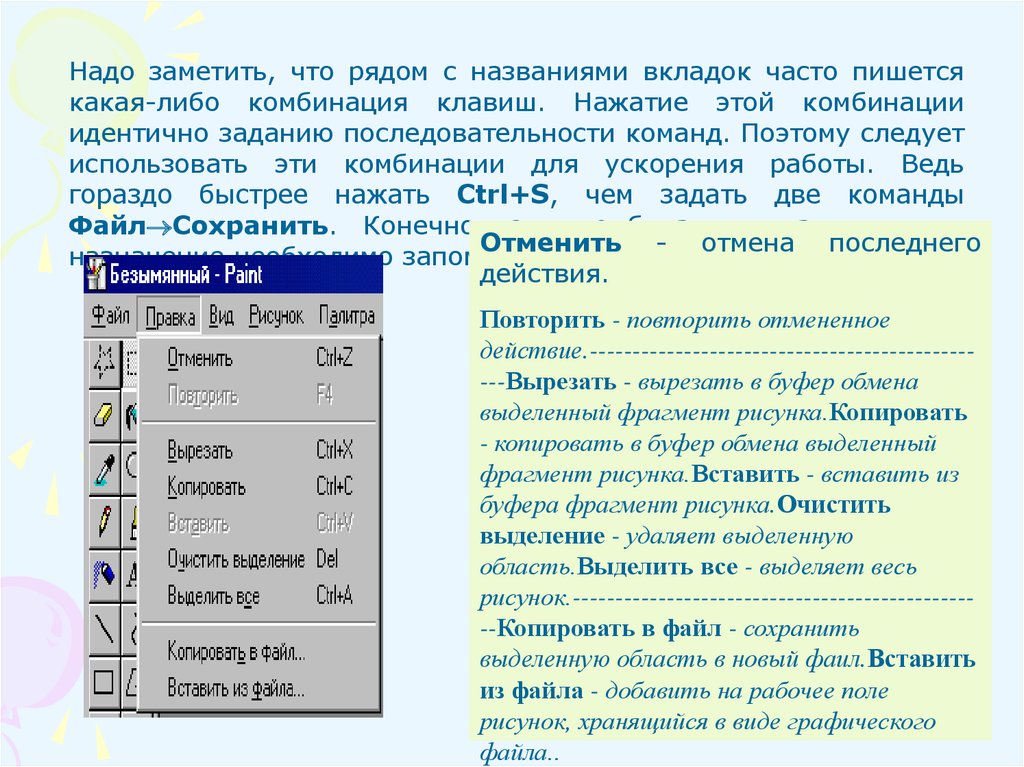
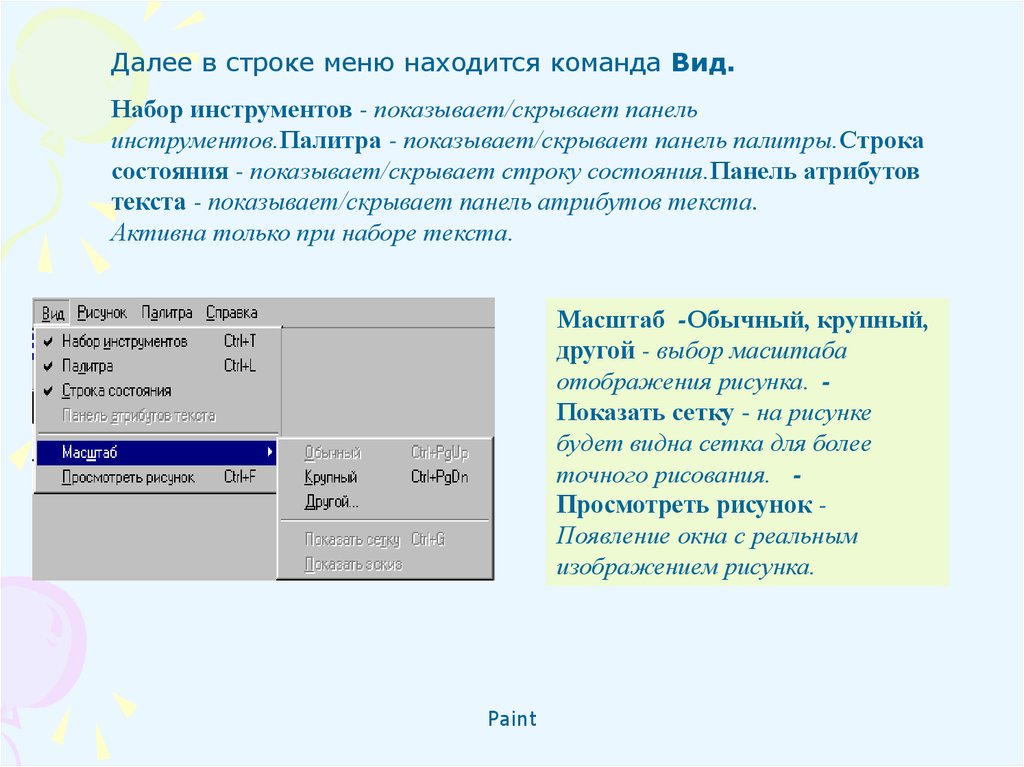
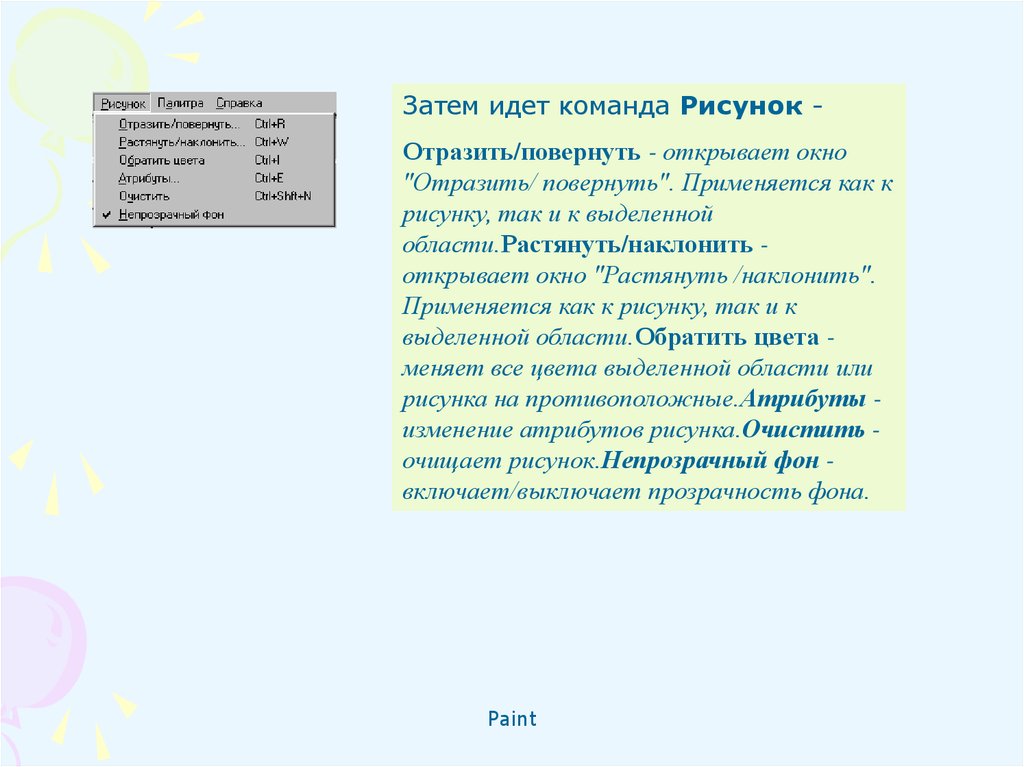
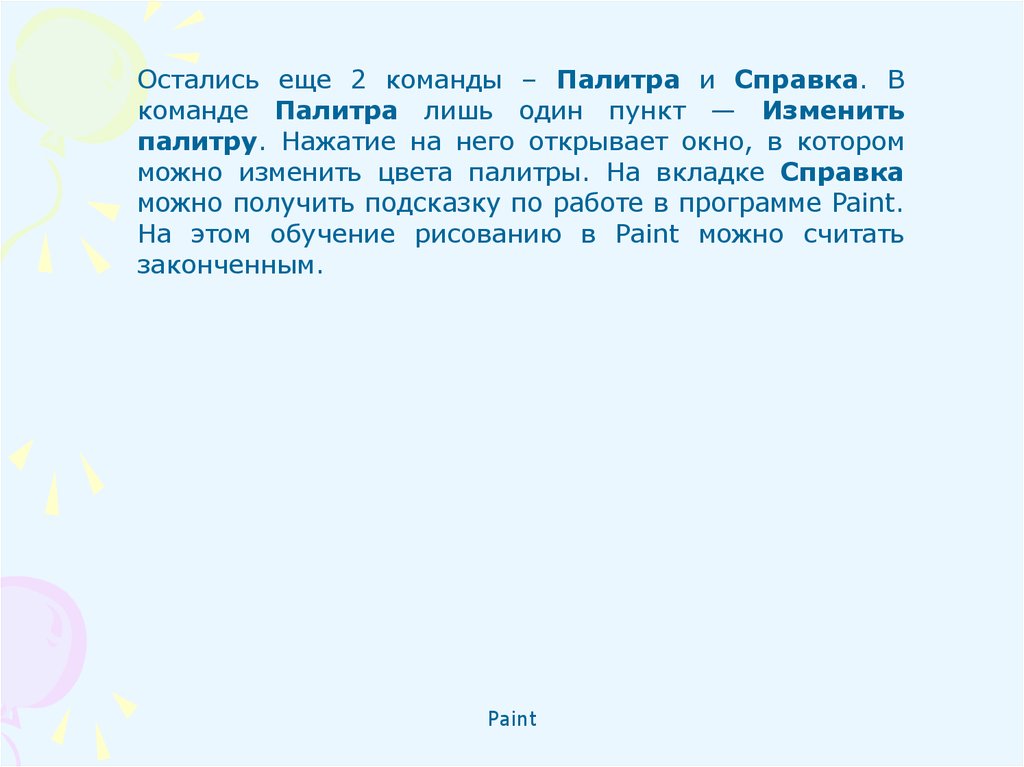

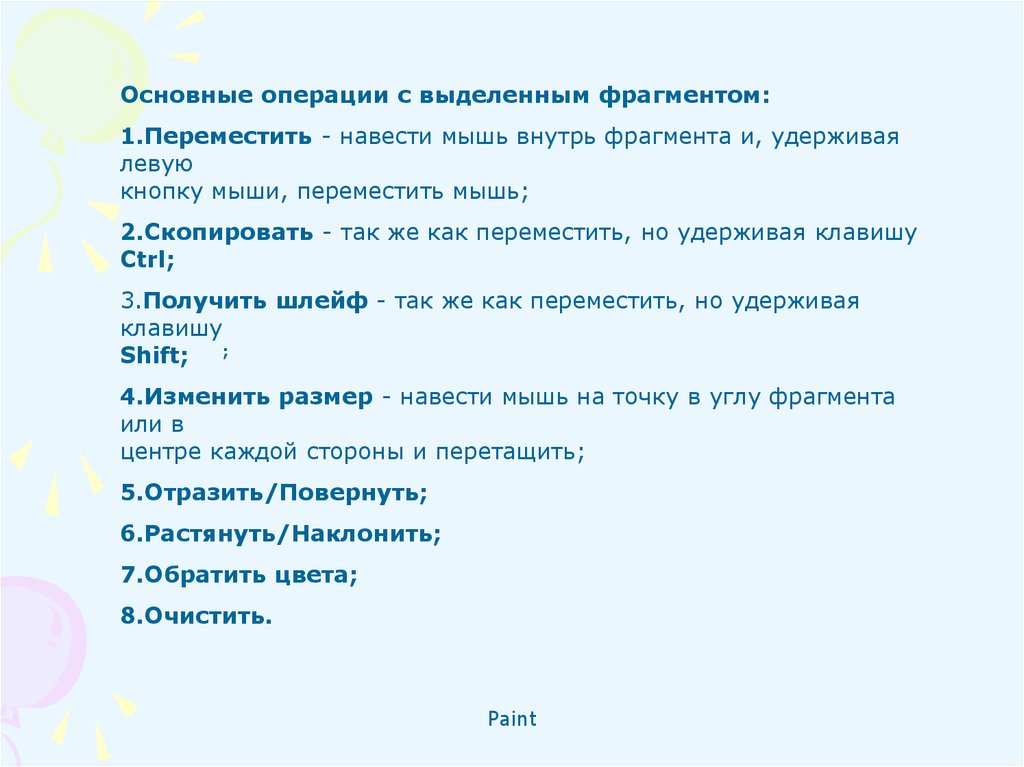




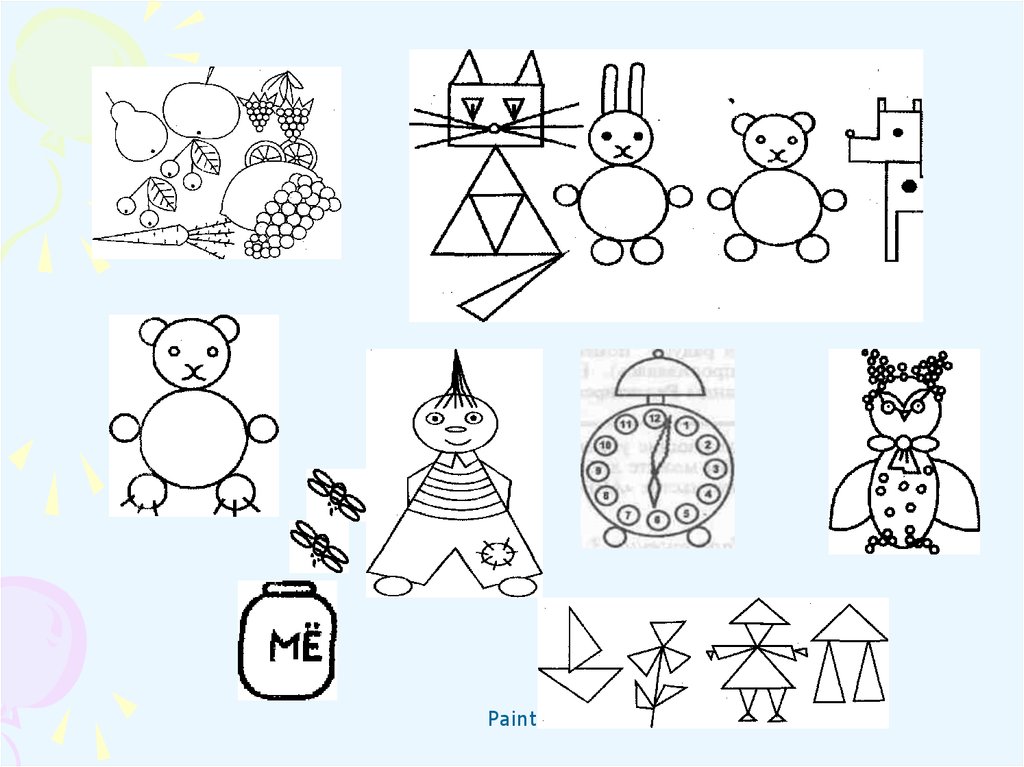
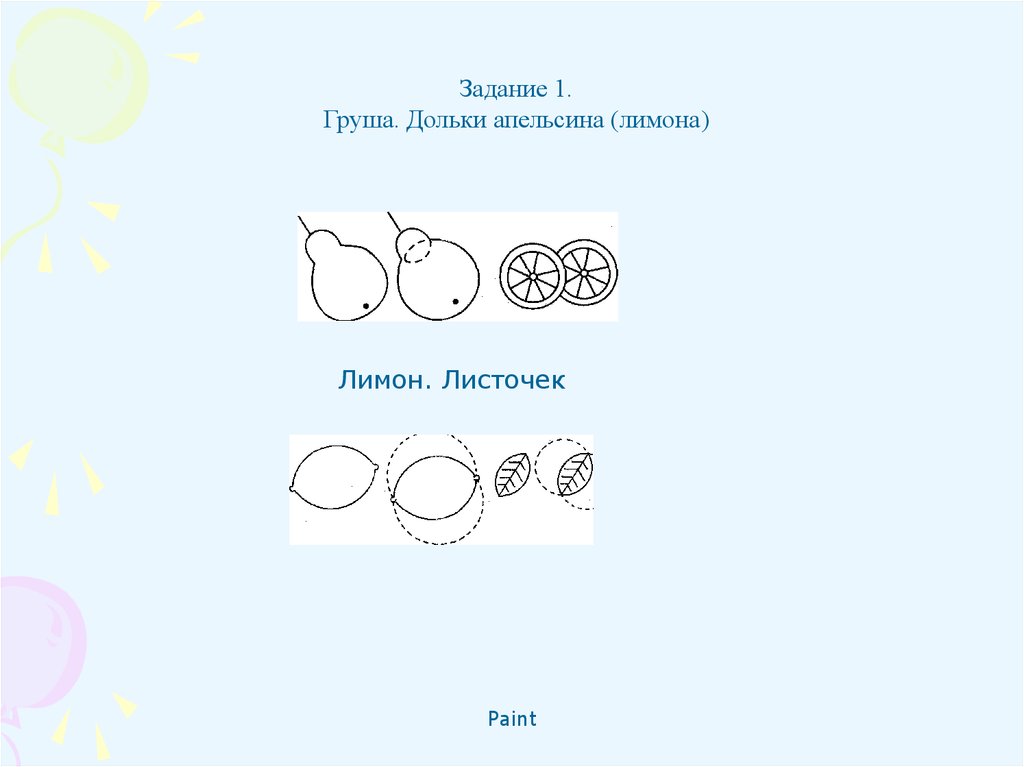
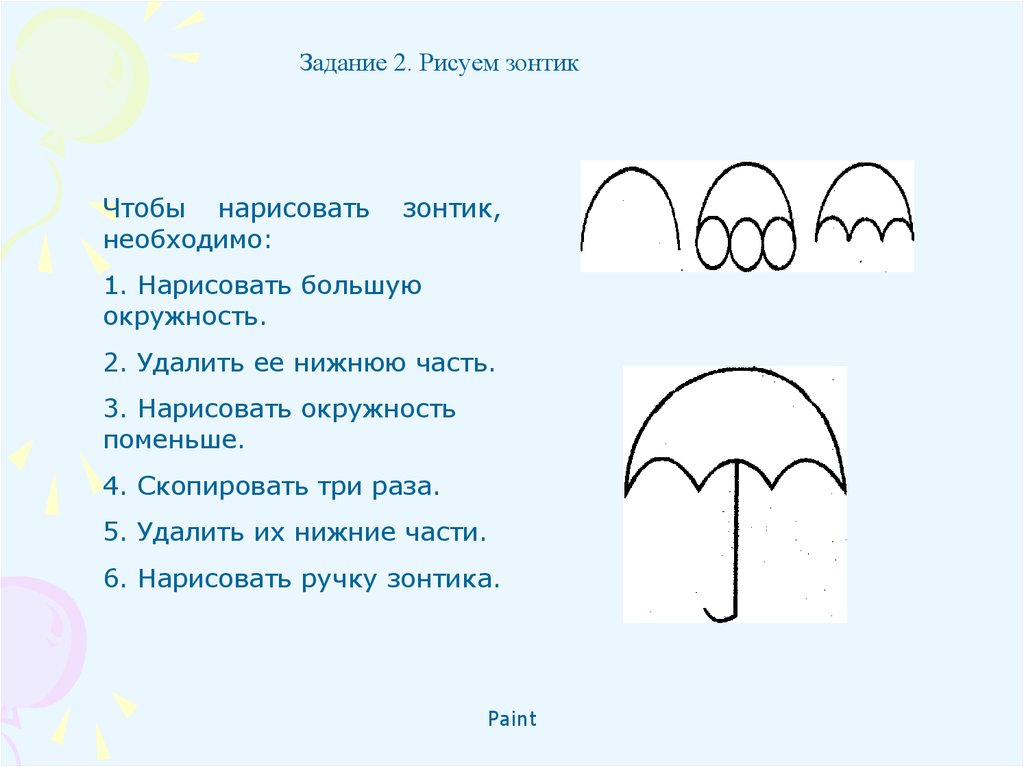
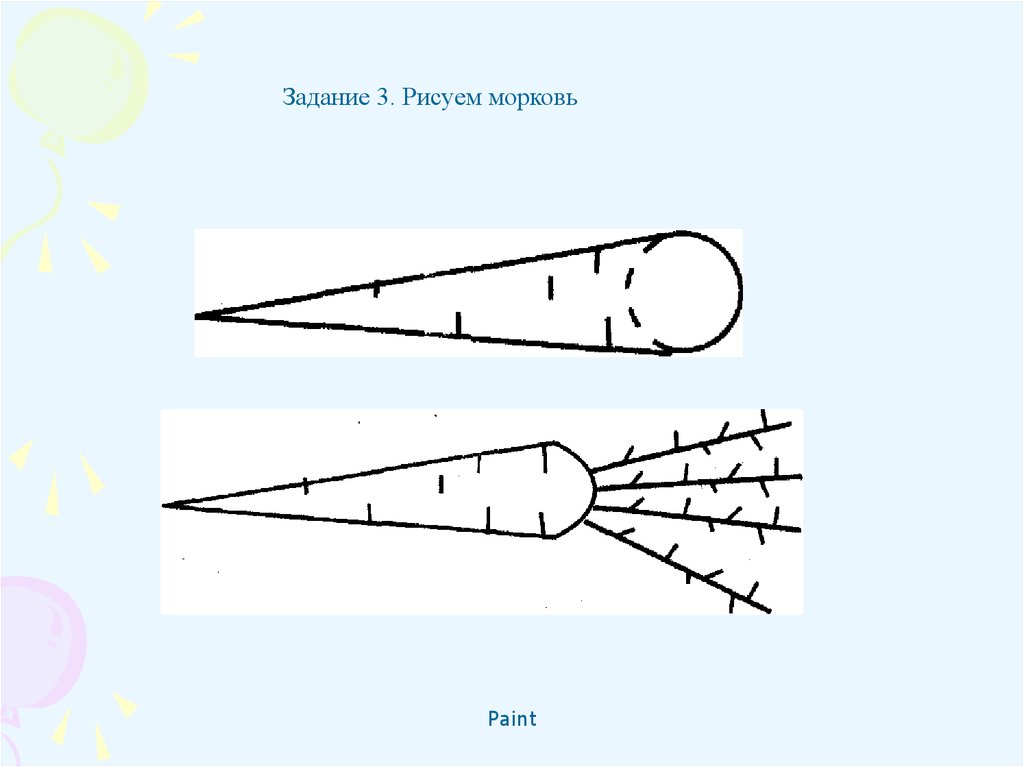
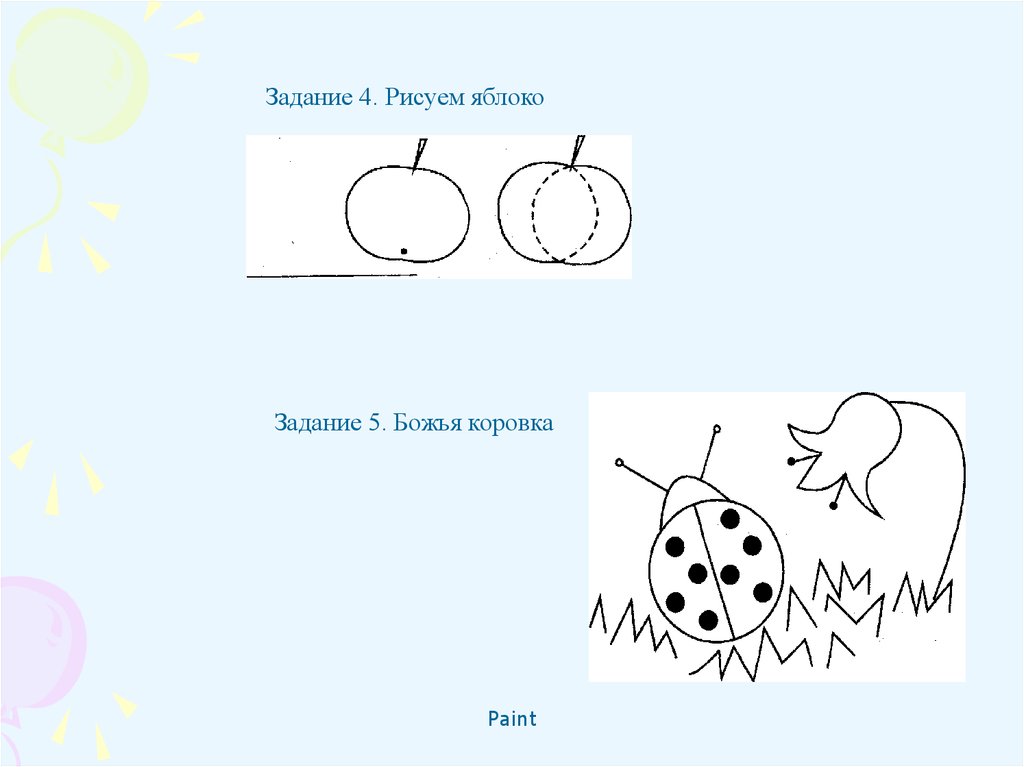
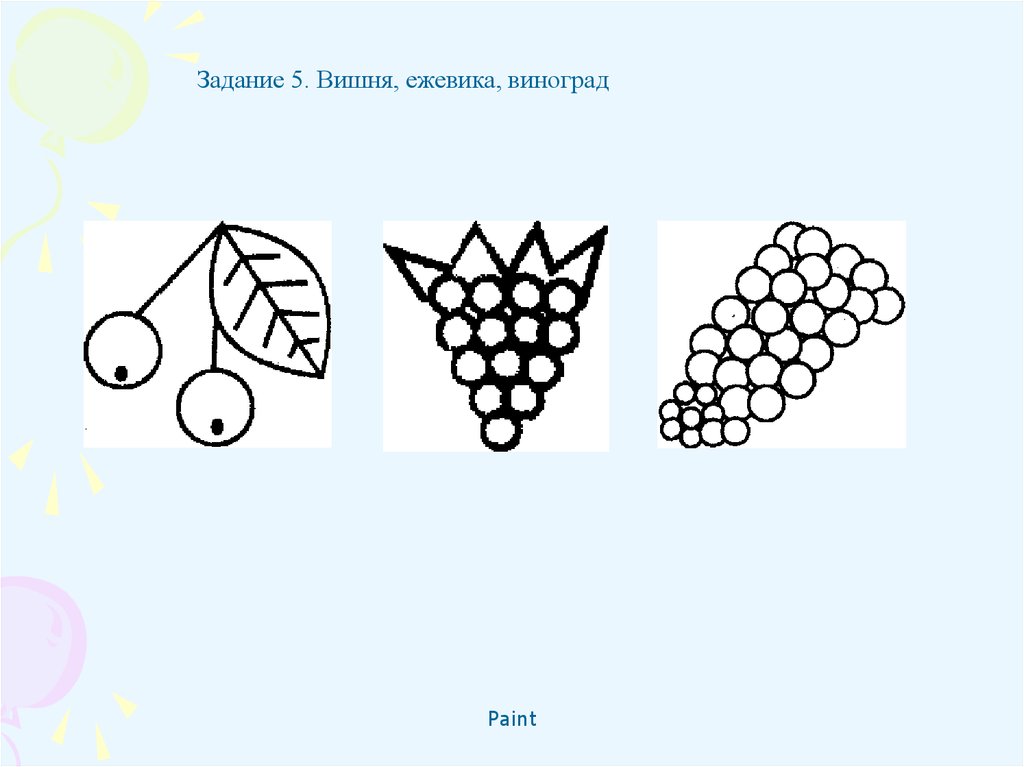

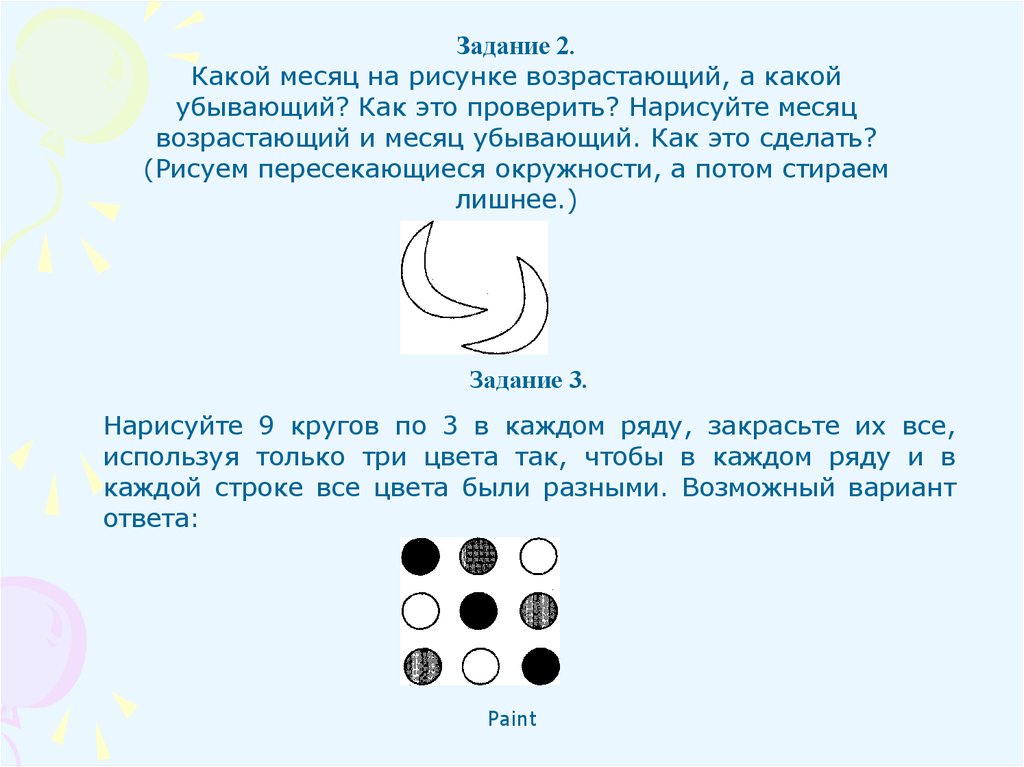


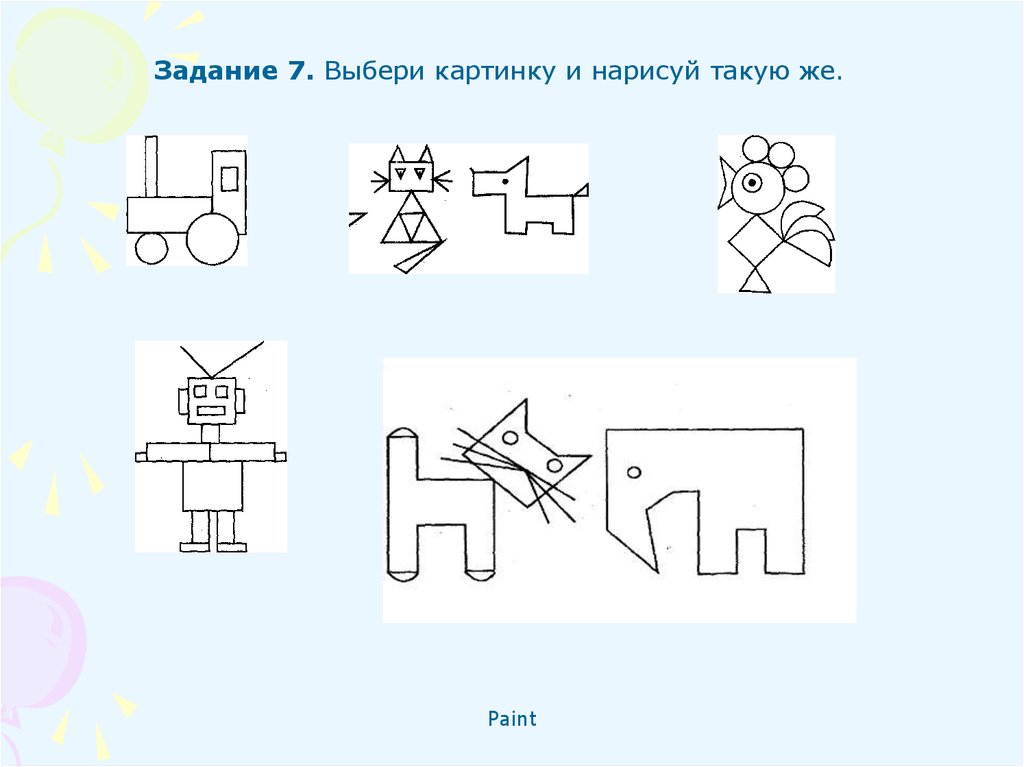
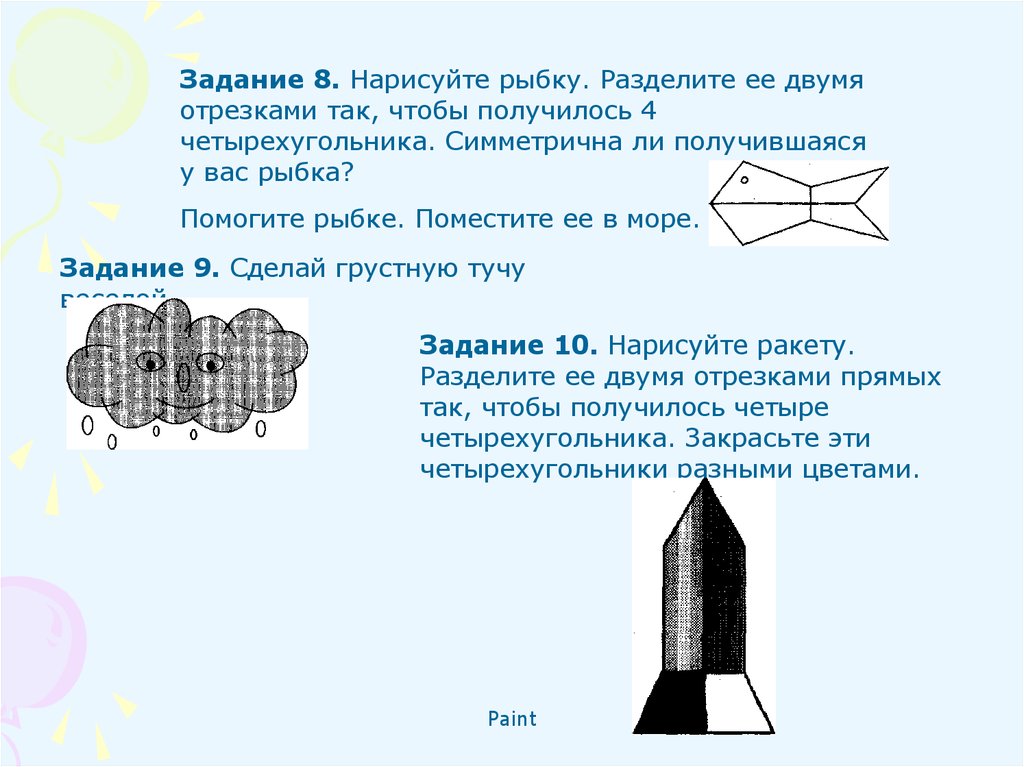
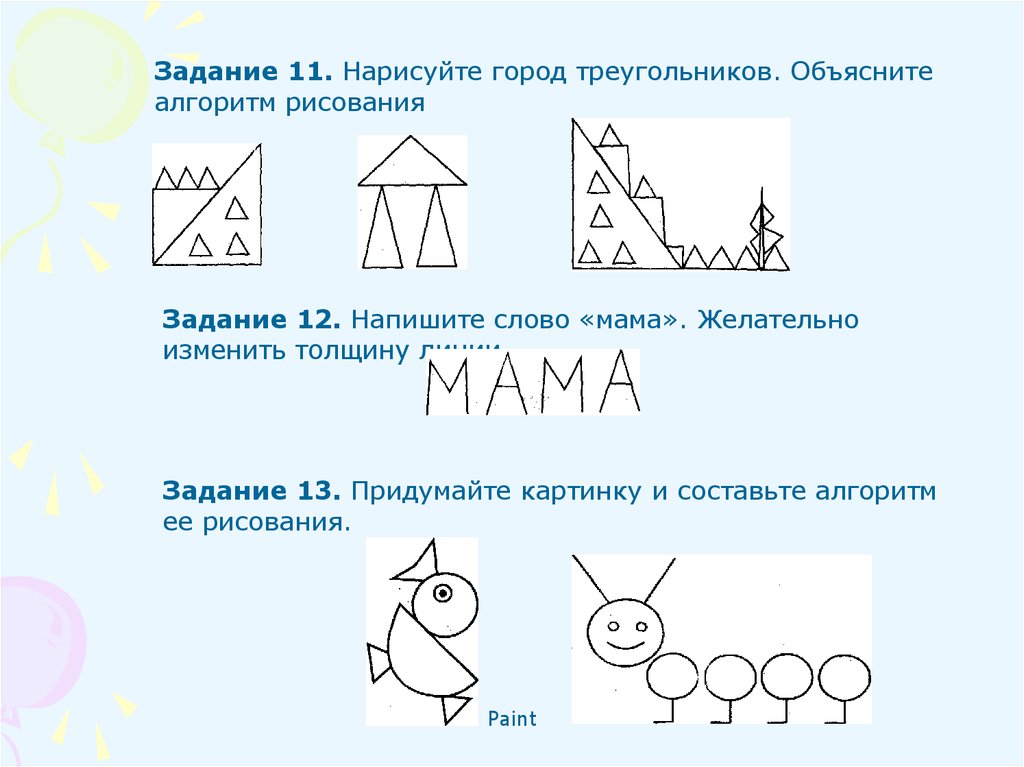
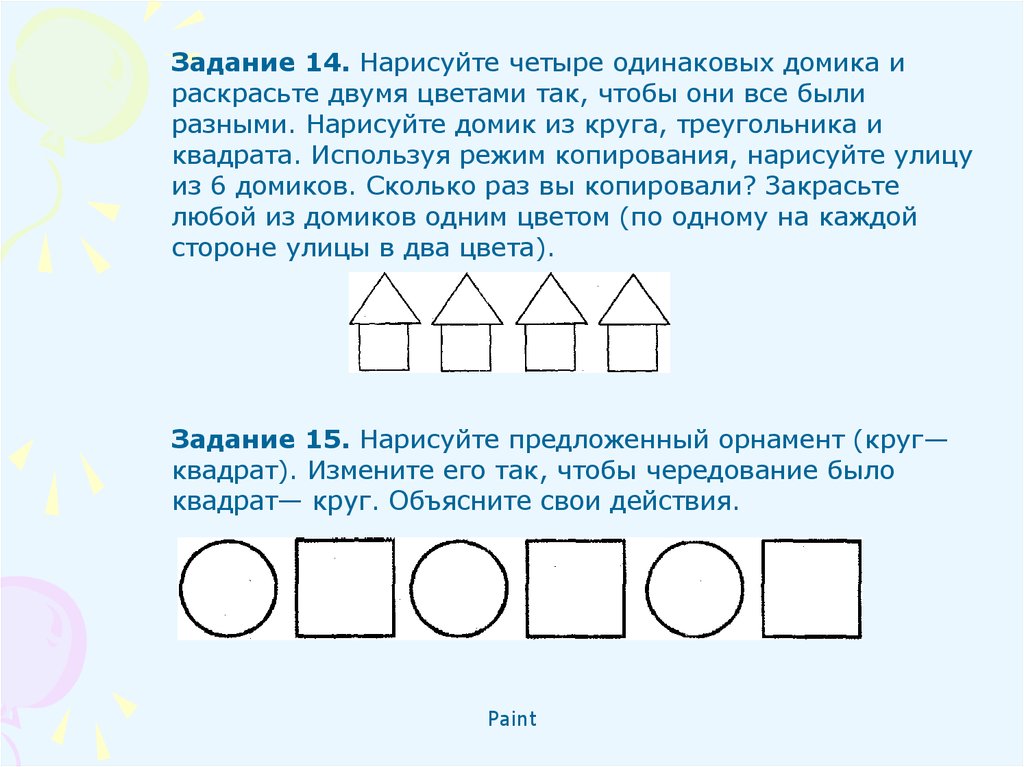
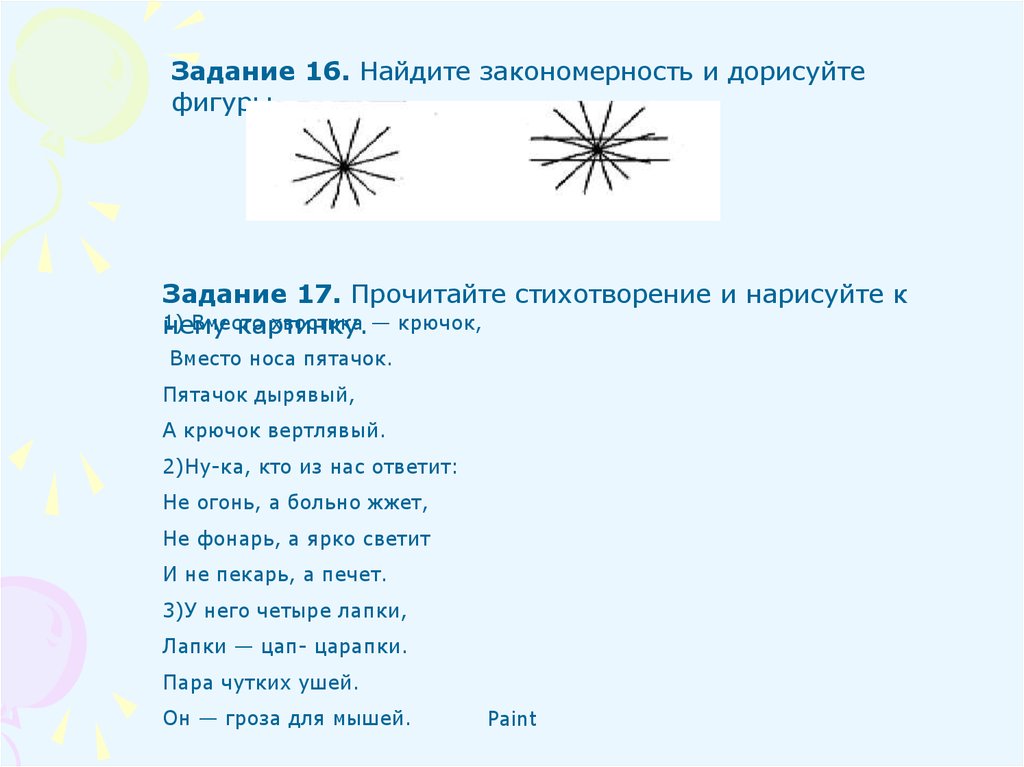


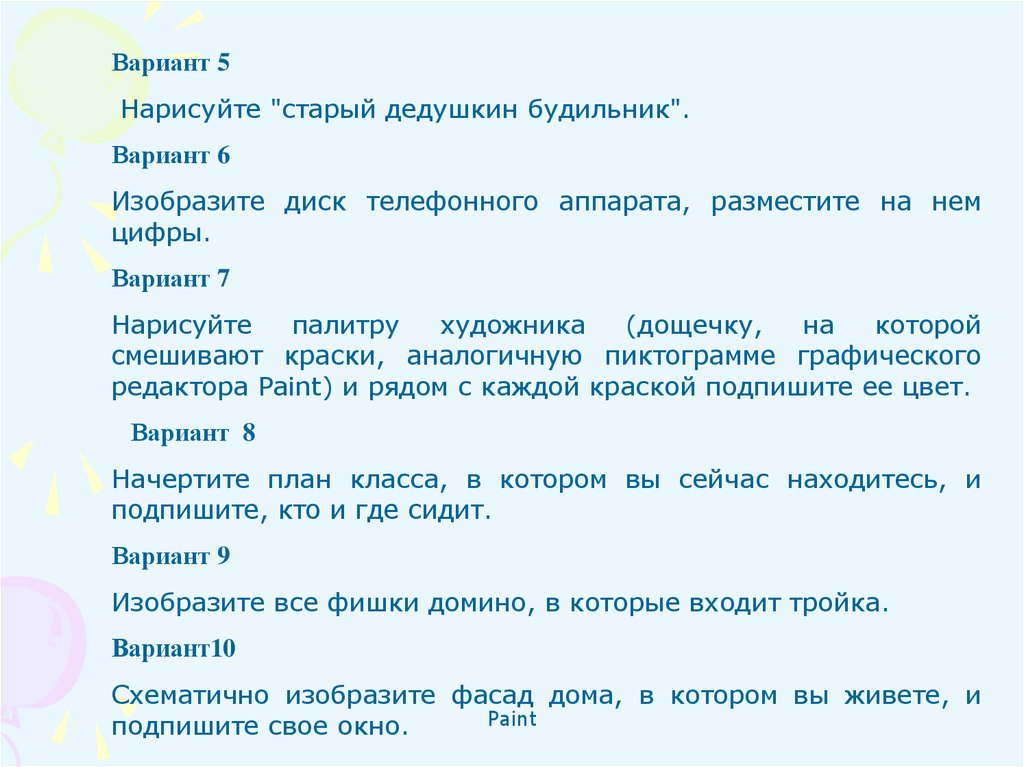
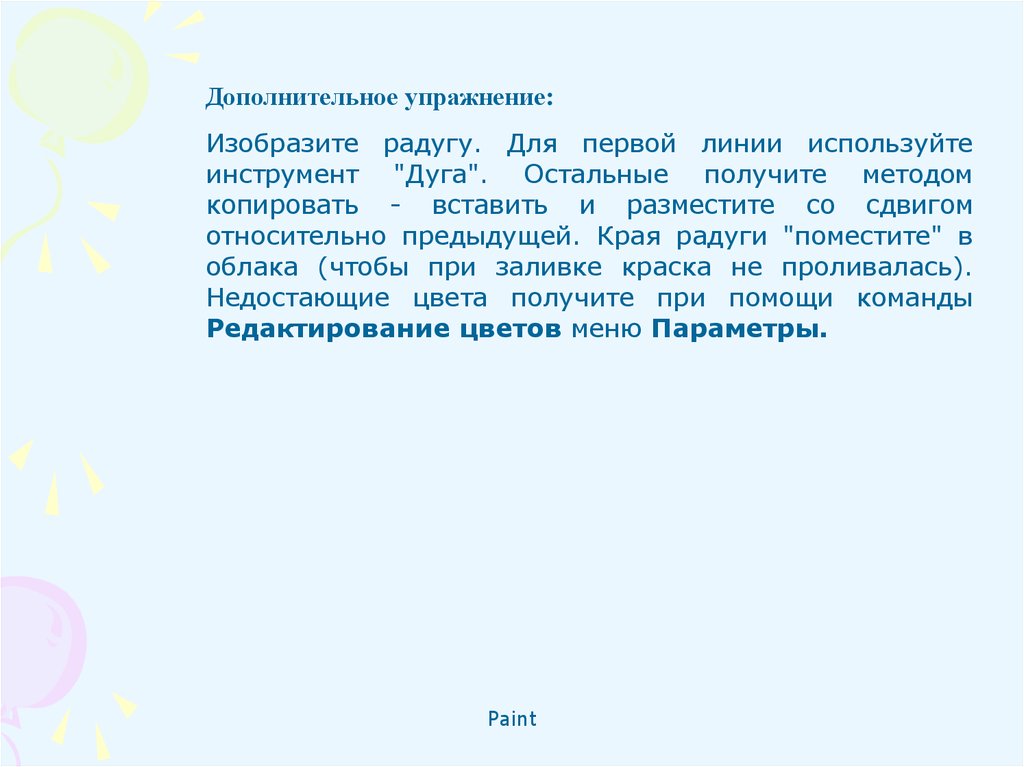
 software
software








